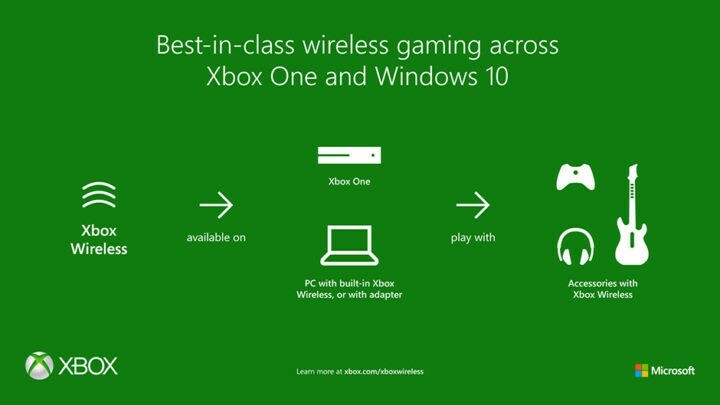Bu yazılım, sürücülerinizi çalışır durumda tutar, böylece sizi yaygın bilgisayar hatalarından ve donanım arızalarından korur. Tüm sürücülerinizi şimdi 3 kolay adımda kontrol edin:
- DriverFix'i indirin (doğrulanmış indirme dosyası).
- Tıklayın Taramayı Başlat tüm sorunlu sürücüleri bulmak için.
- Tıklayın Sürücüleri güncelle yeni sürümleri almak ve sistem arızalarını önlemek için.
- DriverFix tarafından indirildi 0 okuyucular bu ay
Xbox One'ınız her türlü içeriğe çevrimiçi olarak erişmenize izin verir, ancak bazen belirli hatalar meydana gelebilir. Bildirilen kullanıcılar Bir şeyler yanlış gitti Xbox One'larında hata var ve bugün size bu hatayı nasıl düzelteceğinizi açıklayacağız.
Xbox One hatası “Bir şeyler ters gitti”, nasıl düzeltilir?
Düzeltme – Xbox One hatası “Bir şeyler ters gitti”
1. Çözüm - Kodunuzu daha sonra kullanın
Çoğu kullanıcı, çevrimiçi içerik satın almak için Xbox One'larında ön ödemeli kodlar kullanma eğilimindedir, ancak bazen bunu yaparken bazı hatalar meydana gelebilir. Bu olursa, Xbox hizmetinde geçici bir sorun olduğu anlamına gelir ve bu sorunu çözmek için bir veya iki saat beklemeli ve kodu tekrar kullanmayı denemelisiniz. Ön ödemeli bir kodu kullanmak için
Xbox Canlı hizmetlerin çalışıyor olması gerekir, ancak bir hizmet çalışmıyorsa bu sorunla karşılaşırsınız. Xbox Live hizmetlerinin durumunu kontrol etmek için Xbox web sitesini ziyaret etmeniz yeterlidir. Xbox Live hizmetlerinde bir sorun varsa, yalnızca Microsoft sorunu çözene kadar bekleyebilirsiniz.Ayrıca, bir Xbox oyunu veya uygulaması için ön ödemeli bir kod kullanmaya çalıştığınızdan emin olmanız gerekir. Bir Windows oyunu veya uygulaması için kod kullanmaya çalışıyorsanız, Xbox One'ınızda işlemi tamamlayamazsınız.
2. Çözüm - Bölge ayarlarınızı kontrol edin
Kullanıcılara göre, Bir şeyler yanlış gitti bölgeniz uygun şekilde ayarlanmamışsa ön ödemeli kodlar kullanılırken hata mesajı görüntülenebilir. Bu sorunu çözmek için aşağıdaki adımları izleyerek Xbox One'da bölge ayarlarınızı değiştirmeniz gerekebilir:
- Xbox One'da oturum açtığınızdan emin olun.
- üzerinde sola kaydırın Ev Kılavuzu açmak için ekrana
- Seç Ayarlar > Tüm Ayarlar.
- şimdi seç sistem.
- Seç Dil ve konum.
- Yeni bir konum seçin ve Şimdi yeniden başlat.
- AYRICA OKUYUN: Eski okul Atari oyunları Xbox One'a geliyor
Bölgeyi Xbox One'da değiştirmek basittir, ancak bilmeniz gereken birkaç sınırlama vardır. İlk olarak, bölgenizi üç ayda bir değiştirebilirsiniz, bunu aklınızda bulundurun. Ayrıca, hesabınız askıya alınırsa veya Xbox aboneliğinizde ödenmesi gereken bir bakiye varsa bölgenizi değiştiremezsiniz. Bölgenizi değiştirirseniz belirli hizmetlerin kullanılamayabileceğini unutmayın, bu nedenle yeni bölgenizi dikkatli bir şekilde seçin. Ayrıca, cebinizdeki para Microsoft hesabı Bölgeyi değiştirdiğinizde taşınmayacaktır, bu nedenle bölgenizi değiştirmeye karar vermeden önce harcadığınızdan emin olun.
3. Çözüm - Fatura bilgilerinizi kontrol edin
eğer alıyorsan Bir şeyler yanlış gitti hata mesajı, fatura bilgileriniz doğru olmadığı için olabilir. Bu, kredi kartınızın süresi dolmuşsa veya yakın zamanda taşınmışsanız meydana gelebilir, bu nedenle aşağıdaki adımları izleyerek fatura bilgilerini kontrol ettiğinizden emin olun:
- Üzerinde Ev Kılavuzu açmak için ekranı sola kaydırın.
- Seç Ayarlar > Tüm Ayarlar.
- İçinde hesap bölüm seçimi Ödeme ve faturalandırma.
- Seç Fatura adresini değiştir.
- Fatura bilgilerinizi inceleyin ve düzenleyin. Belirli bilgileri atlamanız gerekirse, düğmesine basın. B denetleyicide ve seçin Sonraki.
- İşiniz bittiğinde, seçin Bilgileri kaydet değişiklikleri kaydetmek için
Fatura bilgilerinizi tarayıcınızdan da değiştirebilirsiniz. Bu, bazı kullanıcılar için daha hızlı bir çözümdür ve bunu yapabilmek için şu adımları izlemeniz gerekir:
- Herhangi bir web tarayıcısıyla Microsoft hesabınızda oturum açın.
- git Ödeme ve faturalandırma bölüm ve seçin fatura bilgisi.
- Seç Profili Düzenle ve ekrandaki talimatları izleyin.
Fatura bilgileri gözden geçirilip güncellendikten sonra kodu tekrar kullanmayı deneyin.
4. Çözüm - Kodu Xbox web sitesinde kullanın
Bir şeyler yanlış gitti Xbox One'ınızda bir kod kullanmaya çalıştığınızda bir hata mesajı görünebilir, ancak birkaç kullanıcı kodlarını yalnızca Xbox web sitesini kullanarak kullanmayı başardıklarını bildirdi. Kodları Xbox web sitesinde kullanma seçeneği vardır, bu nedenle bu hata nedeniyle konsolunuzda kodu kullanamıyorsanız, Xbox web sitesinde kullanmayı deneyin.
- AYRICA OKUYUN: Call of Duty: Infinite Warfare Xbox One'da ses sorunu nasıl düzeltilir?
5. Çözüm - Anında Açılma özelliğini devre dışı bırakın
Bu hatayı Xbox One'ınızda Anında Açılma özelliğini devre dışı bırakarak düzeltebilirsiniz. Bu özellik, bir uyku modu Xbox'ınız için ve Xbox One'ınızı hızlı bir şekilde bekleme moduna geçirmenizi sağlar. Bu harika bir özellik, ancak kusurları var ve bazen bu özellik bazı hatalara yol açabiliyor. Düzeltmek Bir şeyler yanlış gitti Hata, aşağıdaki adımları izleyerek Anında açılma özelliğini devre dışı bırakmanız gerekir:
- git Ayarlar ve şuraya git Güç ve başlatma.
- İçinde Güç seçeneği bölüm seçimi Güç modu ve basın bir denetleyicideki düğmesine basın.
- Seç Enerji tasarrufu seçenek.
Enerji tasarrufu seçeneğini belirledikten sonra, güç düğmesine bastığınızda Xbox One'ınız tamamen kapanacaktır. Bu, kapatıldığında daha az güç kullanacağı, ancak açtığınızda biraz daha yavaş başlayacağı anlamına gelir. Anında Açılma özelliğini devre dışı bıraktıktan sonra hatanın çözülüp çözülmediğini kontrol edin.
6. Çözüm - Çıkış yapın ve hesabınızda tekrar oturum açın
Kullanıcılara göre, düzeltebilirsiniz Bir şeyler yanlış gitti hata mesajı, yalnızca hesabınızdan çıkış yapıp tekrar oturum açarak. Bunu yapmak için şu adımları izleyin:
- basın Xbox geri dönmek için kumandanızdaki düğmeye Ev ekran.
- Sol üst köşede hesap resminizi vurgulayın.
- Hesabınızı seçin, bir denetleyicideki düğmesine basın ve Oturumu Kapat seçenek.
Çıkış yaptıktan sonra tekrar giriş yapmanız ve sorunun çözülüp çözülmediğini kontrol etmeniz yeterlidir.
Xbox one Oyun oynamaya çalışırken "Bir şeyler ters gitti"
1. Çözüm - Yönlendiriciyi yeniden başlatın
Kullanıcılara göre, bu hata mesajını yalnızca bilgisayarınızı yeniden başlatarak düzeltebilirsiniz. yönlendirici / modem. Bunu yapmak için şu adımları izlemeniz gerekir:
- Kapatmak için modeminizin üzerindeki güç düğmesine basın.
- Modem kapandıktan sonra 30 saniye veya daha fazla bekleyin.
- Açmak için güç düğmesine tekrar basın.
- Modem tamamen başlayana kadar bekleyin ve sorunun çözülüp çözülmediğini kontrol edin.
Hem modem hem de kablosuz yönlendirici kullanıyorsanız, bu sorunu çözmek için her iki cihazı da yeniden başlatmanız gerekir.
- AYRICA OKUYUN: Xbox 360 başlıkları Blue Dragon ve Limbo artık Xbox One'da mevcut
2. Çözüm - Oyunu yeniden yükleyin
Ara sıra Bir şeyler yanlış gitti kurulumunuz bozuksa hata mesajı görünebilir ve sorunu çözmenin bir yolu sorunlu oyunu yeniden yüklemektir. Bunu yapmak için şu adımları izleyin:
- şuraya git Oyunlarım ve Uygulamalarım Bölüm.
- Kaldırmak istediğiniz oyunu vurgulayın ve Menü denetleyicideki düğmesine basın.
- Seç Oyunu Yönet menüden seçenek.
- Artık, aldığı depolama alanı ve kayıtlı oyunları gibi ilgili oyun bilgilerini görmelisiniz.
- Seç Kaldır seçeneğini seçin ve oyun sisteminizden kaldırılıncaya kadar bekleyin.
Oyun silindikten sonra, aşağıdakileri yaparak tekrar yüklemeniz gerekir:
- Açık Oyunlar ve Uygulamalar Bölüm.
- Tüm yolu sağa kaydır ve göreceksin Yüklemeye hazır liste. Bu liste, sahip olduğunuz ancak şu anda konsolunuza yüklememiş olduğunuz oyunlardan oluşur.
- Bir oyunu yüklemek için, onu seçin ve yüklenmesini bekleyin. İnternet bağlantınıza bağlı olarak yükleme işleminin biraz zaman alabileceğini unutmayın.
Bazı kullanıcılar, oyunu bir diskten yeniden yüklemeden önce İnternet bağlantınızı devre dışı bırakmanızı tavsiye ediyor. Onlara göre, yükleme işlemi sırasında bir güncelleme indiriliyor olabilir ve bu, kurulumla ilgili sorunlar, bu nedenle çevrimdışı olmanız ve oyunu şu adresten yüklemeniz önerilir: disk. Çevrimdışı olmak için şu adımları izleyin:
- üzerinde sola kaydırın Ev Kılavuzu açmak için ekrana
- Seç Ayarlar > Tüm Ayarlar.
- Seç Ağ > Ağ ayarları.
- Şimdi seçin Çevrimdışı ol.
Oyun yeniden yüklendikten sonra yeniden başlatmayı deneyin ve sorunun çözülüp çözülmediğini kontrol edin.
3. Çözüm - Önbelleği temizleyin
Xbox One, her türlü geçici dosyayı önbelleğinde saklar, ancak bazen bu dosyalar bozulabilir ve bunun ve diğer birçok hatanın oluşmasına neden olabilir. Bozuk önbellekle başa çıkmanın en basit yolu, aşağıdaki adımları izleyerek onu temizlemektir:
- Kapatmak için konsolunuzdaki güç düğmesini basılı tutun.
- Konsol kapandıktan sonra güç kablosunu çıkarın.
- Güç kablosu takılı değilken pili tamamen boşaltmak için güç düğmesine basmaya devam edin.
- Şimdi güç kablosunu yeniden bağlayın ve elektrikli tuğla üzerindeki ışık beyazdan turuncuya dönene kadar bekleyin.
- Konsolunuzu açmak için güç düğmesine tekrar basın.
- AYRICA OKUYUN: Xbox One için Seagate harici diski, yükleme sürelerini ve depolama kapasitesini iyileştirir
Konsol açıldıktan sonra önbellek temizlenecek ve sorun umarım çözülecektir. Bazı kullanıcılar, Xbox hesabınızda oturum açmadan oyununuzu başlatmanızı da öneriyor. Oyun başladıktan sonra Xbox hesabınızda oturum açmanız istenecektir, bu yüzden bunu yaptığınızdan emin olun.
4. Çözüm - Xbox'ınızı fabrika ayarlarına geri yükleyin
eğer alıyorsan Bir şeyler yanlış gitti Xbox One'ınızda oyun oynamaya çalıştığınızda hata mesajı alıyorsanız, fabrika ayarlarına sıfırlama yaparak sorunu çözebilirsiniz. Bazen belirli oyun dosyaları bozulabilir ve sorunu çözmenin tek yolu fabrika ayarlarına sıfırlama yapmaktır. Fabrika ayarlarına sıfırlamanın tüm yüklü oyunlarınızı ve uygulamalarınızı silebileceğini unutmayın, bu nedenle bunları yedeklediğinizden emin olun. Xbox One'ınızı fabrika ayarlarına geri yüklemek için şu adımları izleyin:
- üzerinde sola kaydırın Ev Kılavuzu açmak için ekrana
- Seç Ayarlar > Tüm Ayarlar.
- şimdi seç sistem.
- Şu yöne rotayı ayarla Konsol bilgileri ve güncellemeler ve Seç Konsolu sıfırla seçenek.
- Kullanılabilir iki seçenek göreceksiniz, Her şeyi sıfırlayın ve kaldırın ve Oyunlarımı ve uygulamalarımı sıfırla ve sakla. İndirilen oyunlarınızı ve uygulamalarınızı saklamak için ikinci seçeneği seçin. Bu seçenek işe yaramazsa, kullanmanız gerekir Her şeyi sıfırlayın ve kaldırın seçenek. Bu seçenek, yüklü tüm oyunlarınızı siler, böylece onları tekrar indirmeniz gerekir.
İndirme işlemi biraz uzun sürebileceğinden, yüklü tüm oyunlarınızı harici oyunlara taşımanızı şiddetle öneririz. sabit disk fabrika ayarlarına sıfırlama işlemini gerçekleştirmeden önce.
5. Çözüm – Aboneliklerinizin durumunu kontrol edin
Bazı oyunların düzgün çalışması için abonelik gerekir ve aboneliğinizin süresi dolmuşsa yenilemeniz gerekir. Bunu yapmak için şu adımları izleyin:
- Herhangi bir web tarayıcısıyla Microsoft hesabınızda oturum açın.
- Şu yöne rotayı ayarla Hizmetler ve abonelikler Bölüm.
- Süresi dolmuş aboneliği bulun ve Yenile seçenek. Bu seçenek mevcut değilse, aboneliği tekrar satın almanız gerekir.
Aboneliğiniz yenilendikten sonra hatanın tamamen çözülmesi gerekir.
- AYRICA OKUYUN: Fitbit uygulaması artık yeni senkronizasyon modlarıyla Xbox One'da mevcut
6. Çözüm - Oyunu yeniden başlatmayı deneyin
Çok az kullanıcı, oyunu yeniden başlatarak bu sorunu çözmeyi başardıklarını bildirdi. Bunu yapmak için şu adımları izlemeniz gerekir:
- basın Xbox dönmek için kumandanızdaki düğmesine Ev ekran.
- Oyun başlığını vurgulayın ve Menü denetleyicideki düğmesine basın.
- Seç Çık menüden.
- 10 saniye veya daha fazla bekleyin ve ardından oyunu yeniden başlatmayı deneyin.
Düzeltme – Xbox One “Bir şeyler ters gitti” güncellemesi
1. Çözüm - Güncellemeyi bir USB flash sürücü kullanarak yükleyin
Bazen çevrimiçi güncellemede belirli güncellemeleri yüklemenizi engelleyen bir sorun olabilir. Bu olduğunda göreceksin Bir şeyler yanlış gitti ekranda hata mesajı. Bu hatayı düzeltmek için aşağıdaki adımları izleyerek güncellemeyi çevrimdışı yüklemeyi deneyebilirsiniz:
- NTFS'yi bağlayın USB flash sürücü PC'nize. Çevrimdışı güncellemeyi yüklemek için USB flash sürücünün boş olması gerektiğini unutmayın.
- Çevrimdışı sistem güncellemesini indirin.
- Dosya bir zip arşivinde saklanacaktır, bu yüzden onu çıkardığınızdan emin olun.
- bul $Sistem Güncellemesi Çıkardığınız dosyayı ve USB flash sürücünün kök dizinine taşıyın.
Güncelleme dosyasını USB flash sürücüye taşıdıktan sonra, aşağıdaki adımları izleyerek yüklemeniz gerekir:
- Mümkünse, bağlantıyı kesin ağ kablosu konsolunuzdan. Alternatif olarak, modeminizi kapatabilirsiniz.
- Ön taraftaki güç düğmesini basılı tutarak konsolunuzu kapatın.
- Güç kablosunu çıkarın ve 30 saniye sonra yeniden bağlayın.
- basın ve basılı tutun bağla sol taraftaki düğme ve çıkar düğmesine basın ve Xbox konsoldaki düğme.
- Ambar bağla ve çıkar düğmelerini 15 saniye basılı tutun.
- İşlemi düzgün yaptıysanız, iki açılış sesi duyacaksınız. bırakın bağla ve çıkar düğmeler.
- USB flash sürücüyü konsolunuza bağlayın.
- Seç Çevrimdışı sistem güncellemesi menüden seçeneğini seçin ve bir işlemi başlatmak için düğmesine basın.
- Güncelleme işlemi tamamlanana kadar bekleyin.
Güncelleme yüklendikten sonra, sorun tamamen çözülmelidir.
- AYRICA OKUYUN: Microsoft, operatör faturalandırmasını Xbox One'a getiriyor
2. Çözüm - Xbox'ı Kapat seçeneğini seçin
eğer alıyorsan Bir şeyler yanlış gitti güncellemeyi yüklemeye çalıştıktan sonra hata mesajı, kullanmayı denediğinizden emin olun Xbox'ı kapat seçenek. Bundan sonra konsolunuzu açmanız yeterlidir; sorun çözülmelidir. Çok az kullanıcı bu yöntemin kendileri için çalıştığını bildirdi, bu yüzden mutlaka deneyin.
3. Çözüm - Çevrimdışı olun ve tekrar çevrimiçi olun
Yeni bir güncelleme yükledikten sonra bu hata mesajını alırsanız, çevrimdışı olup tekrar çevrimiçi olarak düzeltebilirsiniz. Çok az kullanıcı bu yöntemin sorunu çözmelerine yardımcı olduğunu bildirdi, bu yüzden denediğinizden emin olun.
Düzeltme – Xbox One “Bir şeyler ters gitti” başlangıcı
Çözüm – Konsolunuzu fabrika varsayılanlarına sıfırlayın
Kullanıcılar, bu hatanın konsollarını başlattıklarında meydana geldiğini bildirdi ve aynı sorunu yaşıyorsanız, konsolunuzu fabrika varsayılanlarına sıfırlamak isteyebilirsiniz. Xbox One'ınızı fabrika varsayılanlarına sıfırlamak, tüm dosyalarınızı konsolunuzdan siler, böylece yeniden indirmeniz gerekir. Kaydedilen oyunlarınız, Xbox Live ile eşitlendiyse kalır. Xbox One'ı sıfırlamak için aşağıdakileri yapın:
- Üzerinde Sorun giderme ekran seçin Bu Xbox'ı sıfırla seçeneğine basın ve bir buton.
- Seç Oyunları ve uygulamaları saklayın seçenek.
- Bu seçenek, oyunlarınızı ve uygulamalarınızı etkilemeden Xbox'ınızı fabrika varsayılanlarına geri yükler. Ne yazık ki, bu seçenek her zaman çalışmaz, bu nedenle bazen kullanmak zorunda kalabilirsiniz. Her şeyi kaldır seçeneğini seçin ve indirilen tüm uygulamaları ve oyunları sisteminizden kaldırın.
Xbox One'ınızı fabrika varsayılanlarına sıfırladıktan sonra bu hata tamamen çözülmelidir.
Düzeltme – Xbox One hatası “Bir şeyler ters gitti” grup sohbeti
Çözüm - NAT'ınızın Açık olarak ayarlandığından emin olun
Xbox One'da grup sohbetini kullanmak için NAT'ınızın Açık olarak ayarlanması gerekir. Bunu yapmanın birçok yolu vardır, ancak genellikle bağlantı noktalarınızı ileterek veya DMZ veya UPnP özelliğini kullanarak elde edilir. Bunu nasıl yapacağınızı zaten ayrıntılı olarak açıkladık "Ağınız, bağlantı noktası kısıtlamalı bir NAT'ın arkasında" makale, bu yüzden kontrol ettiğinizden emin olun.
Bir şeyler yanlış gitti Xbox One hatası sizin için birçok sorun yaratabilir, ancak çözümlerimizden birini kullandıktan sonra düzeltmeyi başardığınızı umuyoruz.
AYRICA OKUYUN:
- Düzeltme: Xbox One'da "İçerik numaralandırma hatası"
- Düzeltme: Xbox One hata kodu 0x807a1007
- Düzeltme: "Yükleme durduruldu" Xbox One hatası
- Düzeltme: "Başlaması çok uzun sürdü" Xbox One hatası
- Düzeltme: Xbox One'da "Kaydetme aygıtı okunurken hata oluştu"